WPS2019 Word怎么制作月份应收账款日程表
1、打开Word文档,点击导航栏上的“插入-表格”,选择“插入表格”
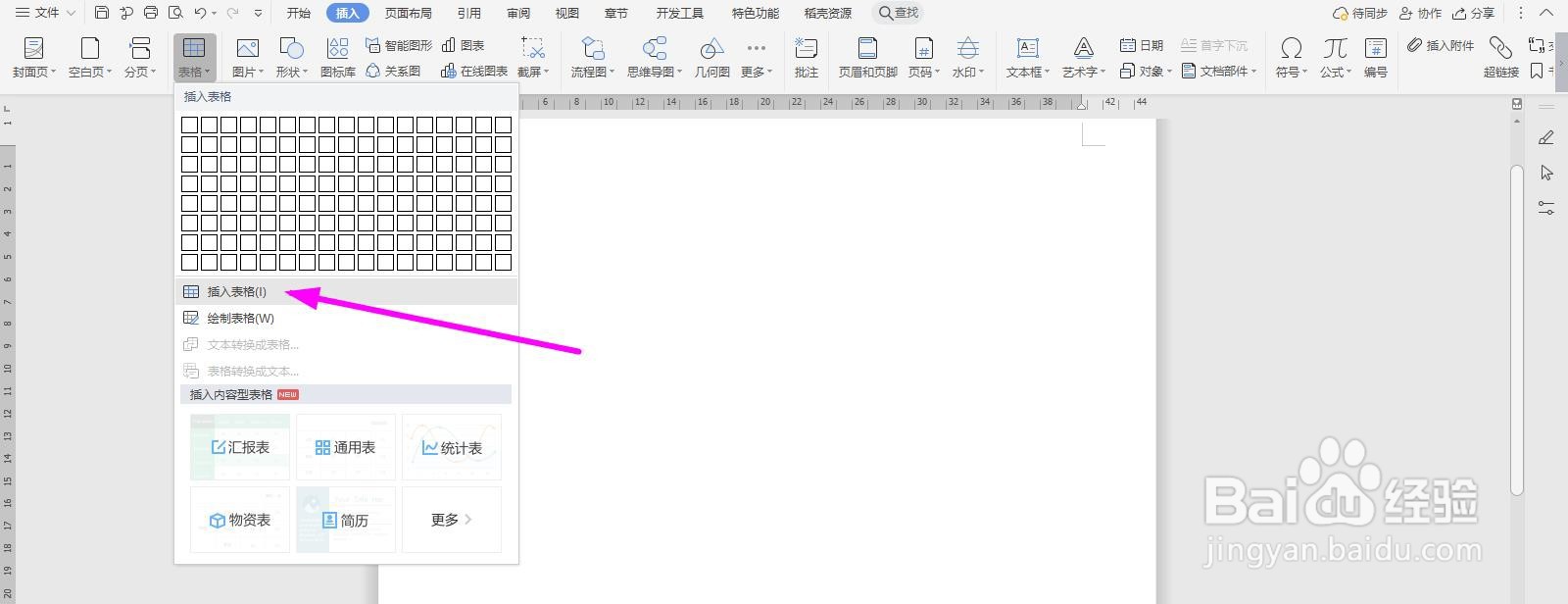
2、插入“6列;10行”表格,点击“确定”

3、选中表格,点击“表格工具-对齐方式”中的“水平居中”

4、按照下面所示,一一输入对应的内容

5、在表格上面输入“月份应收账款日程表及年月日”
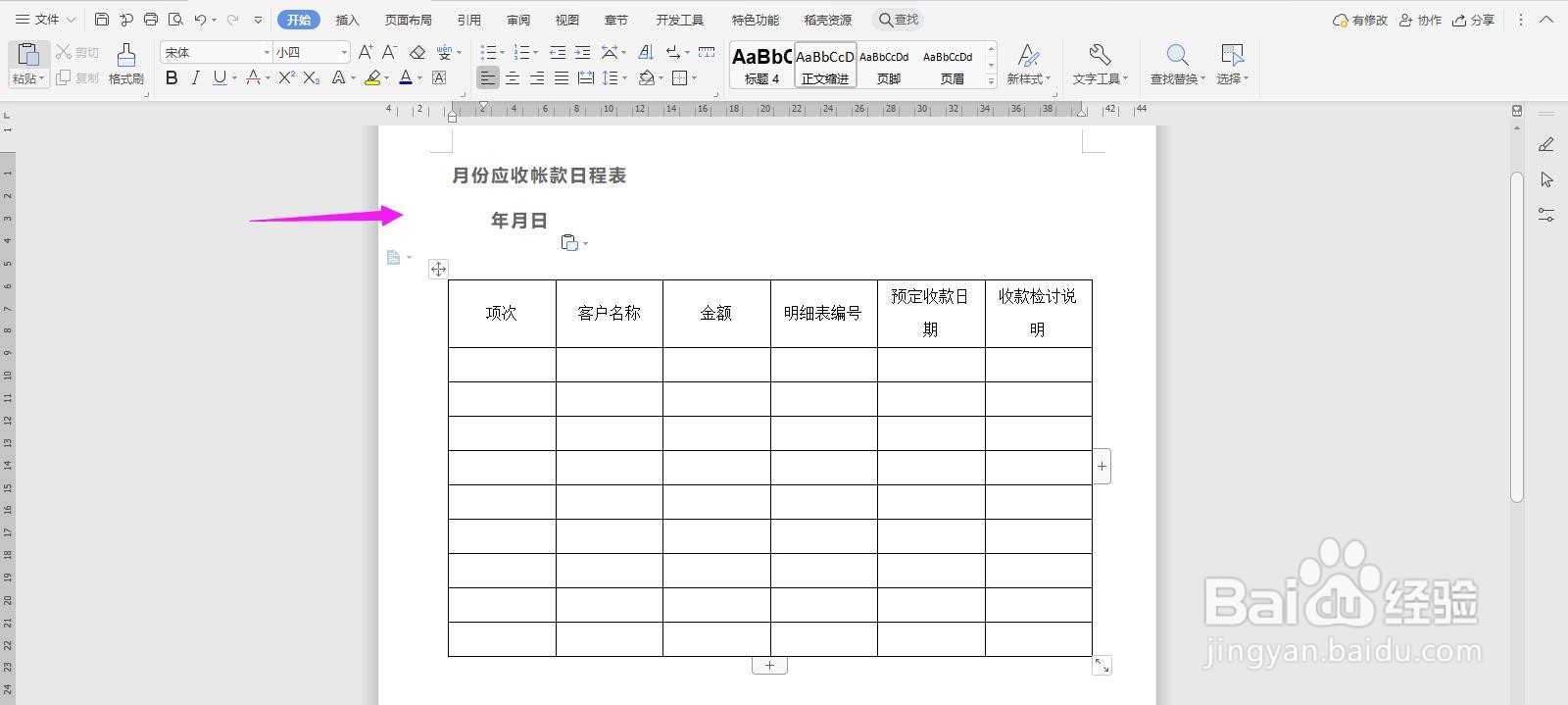
6、并将“月份应收账款日程表”字体调大、加粗、居中,这样表格就制作完成了

1、打开Word文档,点击导航栏上的“插入-表格”,选择“插入表格”
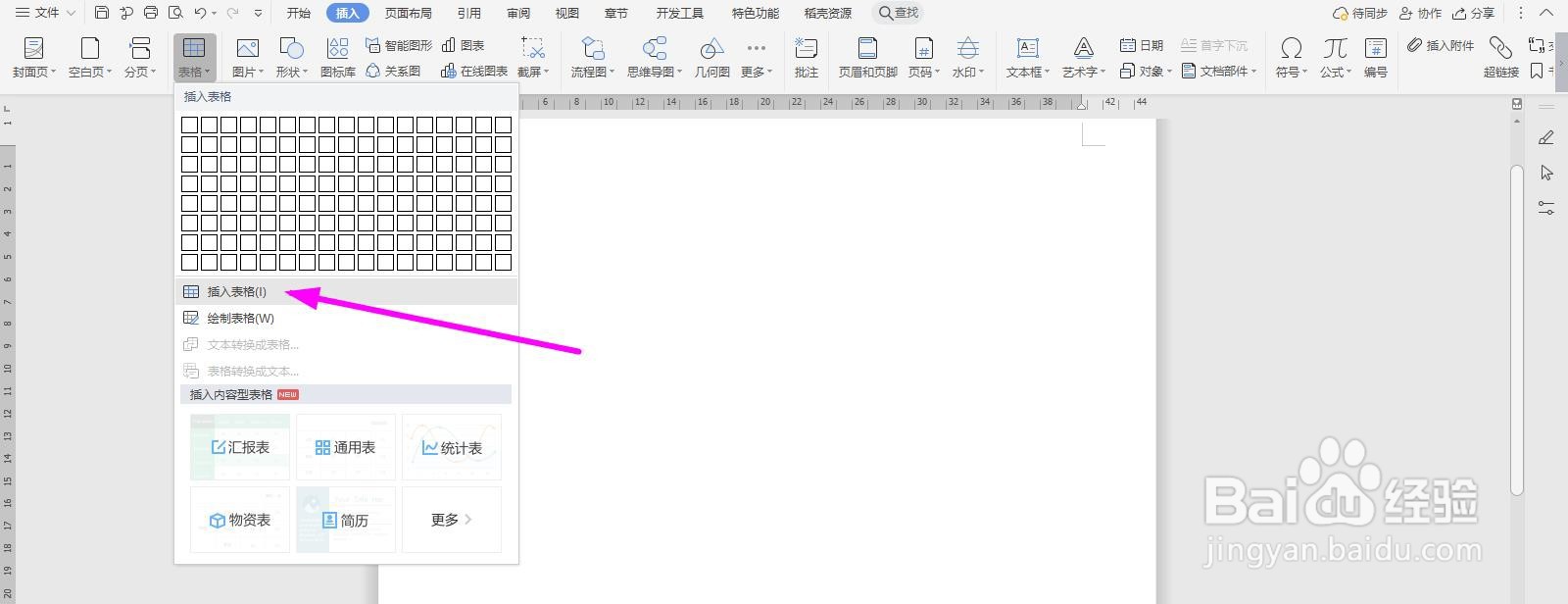
2、插入“6列;10行”表格,点击“确定”

3、选中表格,点击“表格工具-对齐方式”中的“水平居中”

4、按照下面所示,一一输入对应的内容

5、在表格上面输入“月份应收账款日程表及年月日”
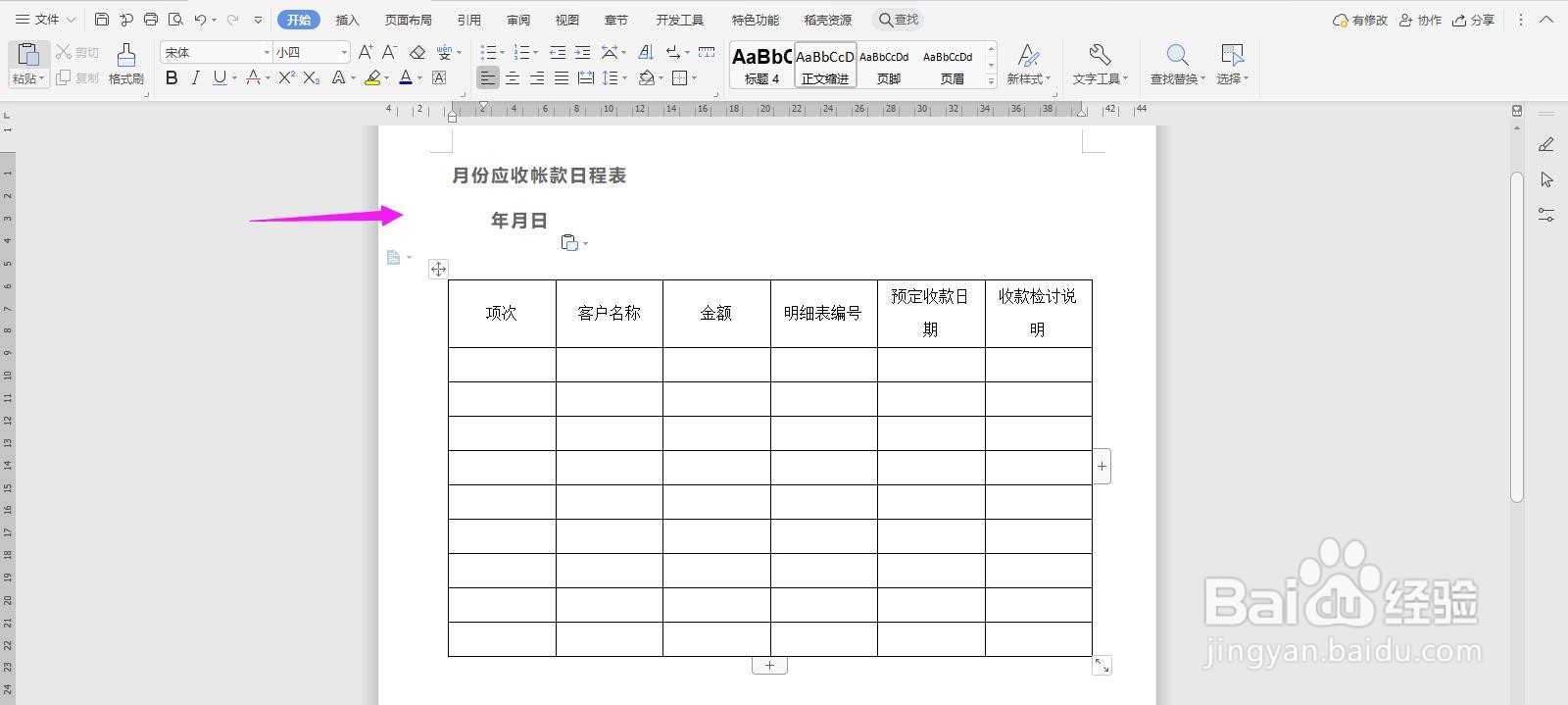
6、并将“月份应收账款日程表”字体调大、加粗、居中,这样表格就制作完成了
